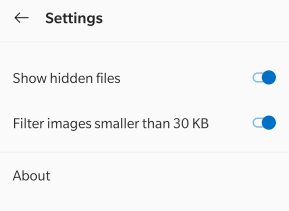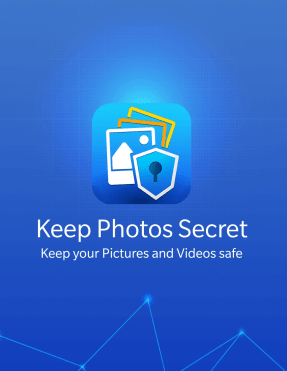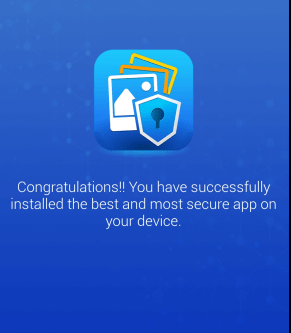Saya yakin, Anda semua memiliki ribuan foto di smartphone Android Anda dan bingung harus melakukan apa dengannya. Anda tidak dapat menyimpan semuanya (pembatasan penyimpanan) tetapi pada saat yang sama tidak dapat menghapusnya sampai Anda memilahnya. Sampai Anda melakukannya, Anda dapat menggunakan aplikasi pengunci foto untuk menyembunyikan foto di Android dan menjauhkannya dari mata-mata dan hidung yang menusuk.
Menjaga kerahasiaan foto Anda berarti Anda menerapkan atribut tertentu ke foto Anda dan dengan demikian menyembunyikannya dari tampilan biasa. Namun, mereka akan mengkonsumsi jumlah ruang penyimpanan yang sama seperti sebelumnya dan tetap seperti semula kecuali fakta bahwa mereka tidak dapat dilihat oleh orang lain selain Anda.
Cara Menjaga Rahasia Foto Di Android
Ada dua cara menyembunyikan foto di Android
Gunakan metode manual mengganti nama folder
Gunakan aplikasi pengunci foto untuk menyembunyikan foto di Android.
Bagaimana Cara Menjaga Rahasia Foto Dengan Menggunakan Metode Manual Untuk Menyembunyikan Foto Di Android?
Dimungkinkan untuk menyembunyikan foto di Android dengan memindahkannya ke folder dan mengganti namanya. Berikut langkah-langkah untuk melindungi folder di Smartphone Android:
Langkah 1 : Gunakan aplikasi File Explorer untuk mengakses file dan folder di ponsel Anda.
Langkah 2 : Klik pada tiga titik yang terletak di sudut kanan atas dan ketuk pengaturan.
Langkah 3 : Temukan Tampilkan file Tersembunyi dan geser sakelar sakelar ke kanan untuk melihat semua file tersembunyi di perangkat Anda.
Langkah 4 : Sekarang, buat folder baru dengan nama apa pun yang Anda inginkan. Ingatlah untuk menambahkan titik atau titik sebelum nama.
Catatan : Menambahkan titik atau titik sebelum nama folder akan menyembunyikan folder dari tampilan normal dan hanya akan terlihat jika tombol Tampilkan file Tersembunyi diaktifkan.
Langkah 5: Selanjutnya, navigasikan ke folder tempat gambar Anda disimpan dan pindahkan ke folder baru yang dibuat.
Langkah 6 : Ikuti Langkah 2 dan 3 dengan pengecualian bahwa Anda perlu mematikan sakelar Tampilkan File Tersembunyi kali ini.
Langkah 7 : Buka galeri Anda, dan Anda akan menemukannya kosong. Semua foto Anda sekarang telah disembunyikan dengan aman di folder baru yang Anda buat. Anda selalu dapat membuatnya terlihat dengan Mengaktifkan opsi Tampilkan File Tersembunyi dan menyalinnya kembali ke folder mana pun yang tidak disembunyikan.
Catatan : Anda dapat menyembunyikan semua foto atau beberapa di antaranya. Jika Anda ingin melindungi hanya beberapa yang dipilih, maka Anda harus memilih saat memindahkannya ke folder baru.
kelebihan
- Gratis untuk digunakan
- Mudah digunakan hanya jika Anda ingin menyembunyikan semua foto
Kontra
- Memilih foto tertentu tidak nyaman
- Memerlukan waktu dan usaha
- Foto tersembunyi dapat diakses oleh siapa saja yang mengetahui tweak standar ini berlaku di semua ponsel Android .
Baca Juga: 10 Aplikasi Berbagi File Terbaik Untuk Android 2020 – Aplikasi Transfer File Terbaik
Bagaimana Cara Menjaga Rahasia Foto Dengan Menggunakan Aplikasi Photo Locker Untuk Menyembunyikan Foto Di Android?
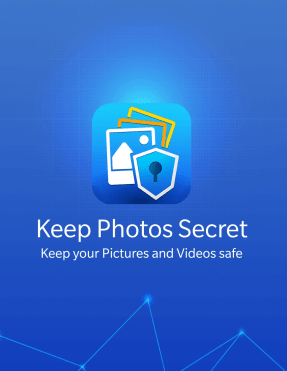
Metode kedua untuk Menjaga Rahasia Foto adalah dengan menggunakan Aplikasi Pengunci Foto Untuk Menyembunyikan Foto di perangkat Android. Ada banyak loker aplikasi dan aplikasi lain yang dapat menyembunyikan barang-barang di ponsel Anda. Tapi saya lebih suka menggunakan aplikasi Keep Photos Secret yang seperti namanya, adalah aplikasi yang paling tepat untuk tugas ini. Ini gratis untuk digunakan saat ini untuk jangka waktu terbatas. Aplikasi ini saat ini hanya membantu pengguna untuk menyembunyikan foto di Android tetapi juga mengaturnya ke dalam kategori yang berbeda juga. Berikut langkah-langkah Menjaga Rahasia Foto Dengan Menggunakan Aplikasi Photo Locker Untuk Menyembunyikan Foto Di Android:
Langkah 1 : Unduh dan Instal Keep Photos Secret di ponsel Anda melalui tautan Google Play Store di bawah ini.

Langkah 2 : Ketuk ikon pintasan yang dibuat untuk meluncurkan aplikasi.
Langkah 3 : Ini akan meminta Anda untuk mengatur kode sandi 4 digit dan mengonfirmasinya lagi.

Langkah 4 : Layar aplikasi pertama akan menampilkan folder default yang dibuat. Anda dapat mengklik tombol + di sudut kanan atas dan membuat lebih banyak folder atau album.
Catatan : Fitur ini dapat digunakan untuk mengurutkan foto Anda dan mengkategorikannya dalam folder yang berbeda.
Langkah 5 : Setelah Anda memberikan nama untuk folder baru yang dibuat, Anda kemudian dapat memberikan kata sandi juga, yang akan bertindak sebagai lapisan keamanan ganda. Klik tombol Buat Album untuk menyelesaikan proses.
Langkah 6 : Sekarang, Klik pada album yang dibuat dan kemudian klik tanda plus dalam lingkaran di sudut kanan bawah untuk menambahkan foto.
Galeri : Anda dapat menambahkan foto yang ada dari ponsel Anda dan menyembunyikannya.
Kamera : Anda juga dapat menggunakan mode kamera dalam aplikasi dan mengklik gambar yang secara otomatis akan disimpan di brankas foto dan tidak akan pernah terlihat kecuali Anda menginginkannya.
Langkah 7: Setelah Anda menambahkan foto dari Galeri Anda, sebuah prompt akan muncul menanyakan apakah Anda ingin menghapus file asli . Pilih Ya untuk menghapus file dari galeri default Anda.
Catatan : Jika Anda memilih Tidak pada langkah di atas, foto akan muncul di kedua tempat dan tidak disembunyikan.
Langkah 8: Tutup aplikasi dan yakinlah bahwa foto Anda disembunyikan di brankas aman yang dikunci oleh kode 4 digit rahasia.
Catatan : Setiap foto yang dipindahkan ke brankas dapat dikembalikan kapan saja ke folder apa pun yang Anda inginkan dan juga dapat dibagikan melalui email, WhatsApp, Skype, dan OneDrive, dll.
kelebihan
- Gratis untuk digunakan dalam waktu terbatas
- Pratinjau foto sebelum memilihnya.
- Atur foto dengan menempatkannya di folder yang berbeda.
- Tidak ada yang dapat mengakses Gudang Foto Anda kecuali Anda.
Kontra
- Versi gratis membatasi pembuatan hingga dua folder saja.
Kata Terakhir Tentang Cara Menjaga Rahasia Foto Dengan Menggunakan Aplikasi Photo Locker Untuk Menyembunyikan Foto Di Android?
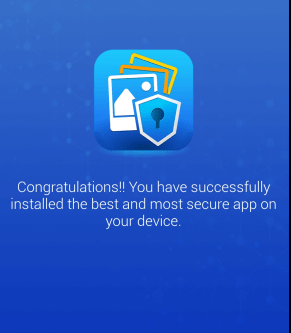
Foto Anda adalah milik Anda, dan Anda berhak merahasiakannya jika Anda mau. Namun, ada kalanya kita tidak dapat menolak keluarga dan teman dekat kita untuk menggunakan ponsel kita dan memindai gambar-gambar di ponsel kita. Menyembunyikannya atau merahasiakan foto adalah cara terbaik bagi orang lain untuk tidak melihat foto pribadi. Metode manual aman dan berfungsi dengan baik tetapi terlalu panjang dan menghabiskan waktu dan tenaga. Menggunakan Keep Photos Secret lebih mudah dan lebih nyaman dan juga memungkinkan Anda untuk mengatur foto Anda ke dalam album yang berbeda.
Ikuti kami di media sosial – Facebook, Twitter, LinkedIn, dan YouTube. Untuk pertanyaan atau saran, beri tahu kami di bagian komentar di bawah. Kami akan senang untuk kembali kepada Anda dengan solusi. Kami memposting secara teratur tips dan trik beserta jawaban atas masalah umum yang terkait dengan teknologi.
Bacaan yang Disarankan:
8 Aplikasi Terbaik Untuk Menyembunyikan Foto Di iPhone
Cara Menyembunyikan Foto dan Video di iPhone
Ingin Menyembunyikan Foto Di iPhone? Begini Caranya!
Cara Menyembunyikan Gambar & Video Di iPhone Anda
Simpan Gambar dan Video Aman di iPhone Anda dengan Keep Photos Secret!